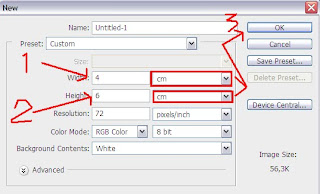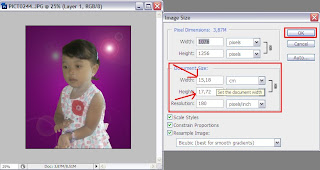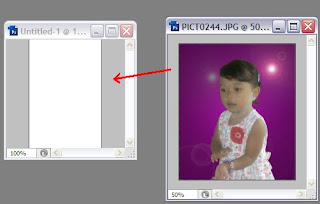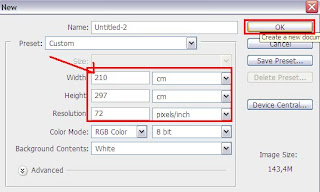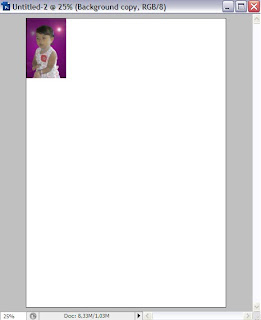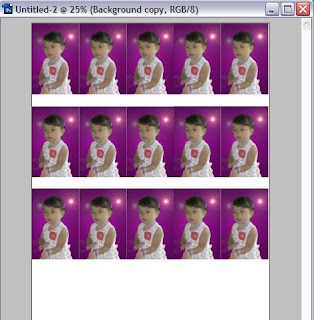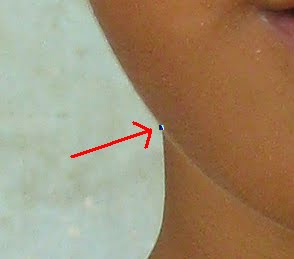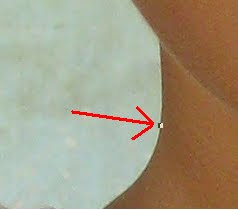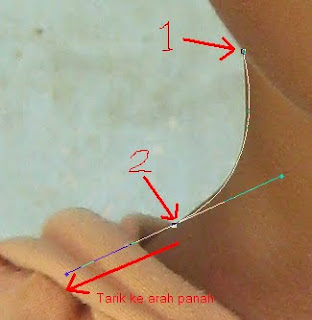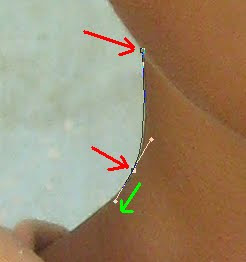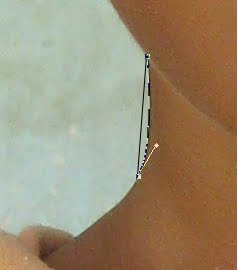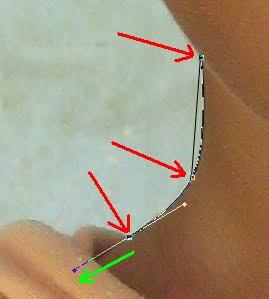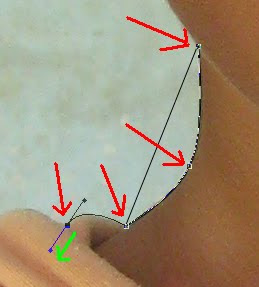Bingung yah baca judulnya? hehhehe... Tips kali ini kita gunakan untuk menyisipkan file lain ke file gambar JPG. Contoh kasus gini, saya punya surat cinta, akan saya kirim kepada kekasih saya, tapi sayangnya belum ada internet (ini cerita zaman megalitikum) nah pada saat itu saya sudah punya komputer he he he... saya kirim surat cinta tersebut dalam bentuk file, dan saya titipkan kurir cinta saya. Supaya kurir cinta tidak membaca surat saya, maka yang saya kirimkan adalah gambar setangkai mawar merah seperti ini:

nah, sebenarnya didalam file gambar mawar itu saya selinapkan surat cinta dalam bentuk file juga. Lalu bagaimana caranya?
Begini, siapkan file gambar dan file lain yang akan disisipkan, bisa teks, word, lagu, vidio dll. siapkan dalam satu folder, biar mudah, seperti ini:

Buka command prompt, lalu pindah ke dir lokasi file tadi:

Kemudian kita cek dulu ukuran file tadi:

Lihat ukuran file mawar hanya 23 KB.
lalu pada command prompt, ketik copy /b mawar.jpg + Dinda_aku_sangat_mencintaimu.docx mawar.jpg Tekan enter,maka kan muncul seperti ini:

sekarang cek file nya yang gambar:

Semula 23 KB kemudian setelah ditambah menjadi 33 KB. Yup rahasia cinta saya dengan kekasih saya tidak diketahui oleh kurir cinta.
Lalu bagaimana asmarawati ups!!! kekasih saya membuka surat cinta saya? gampang, tinggal memakai zip, diekstrak seperti biasa, maka akan tampil tuh surat cinta, dan dia senyum-senyum tuh... hehehehe :-)

nah, sebenarnya didalam file gambar mawar itu saya selinapkan surat cinta dalam bentuk file juga. Lalu bagaimana caranya?
Begini, siapkan file gambar dan file lain yang akan disisipkan, bisa teks, word, lagu, vidio dll. siapkan dalam satu folder, biar mudah, seperti ini:

Buka command prompt, lalu pindah ke dir lokasi file tadi:

Kemudian kita cek dulu ukuran file tadi:

Lihat ukuran file mawar hanya 23 KB.
lalu pada command prompt, ketik copy /b mawar.jpg + Dinda_aku_sangat_mencintaimu.docx mawar.jpg Tekan enter,maka kan muncul seperti ini:

sekarang cek file nya yang gambar:

Semula 23 KB kemudian setelah ditambah menjadi 33 KB. Yup rahasia cinta saya dengan kekasih saya tidak diketahui oleh kurir cinta.
Lalu bagaimana asmarawati ups!!! kekasih saya membuka surat cinta saya? gampang, tinggal memakai zip, diekstrak seperti biasa, maka akan tampil tuh surat cinta, dan dia senyum-senyum tuh... hehehehe :-)